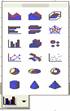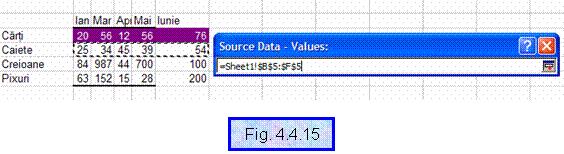MANIPULAREA UNEI
DIAGRAME
Dupa cum am amintit deja, unei diagrame Excel
ii este atasata tot timpul o bara cu instrumente specifice Chart.
Cu ajutorul ei, veti reusi sa realizati foarte repede
ultimele modificari aduse diagramei duneavoastra.

|

|
Selectarea unui element din diagrama
|

|
|

|
Formatarea diagramei
|

|
|

|
Schimbarea tipului de diagrama
|
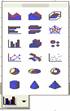
|
|

|
Permite vizualizarea sau ascunderea
legendei
|
|

|
Permite vizualizarea sau ascunderea
tabelului cu date al diagramei
|
|

|
Permite vizualizarea seriilor de
date pe randuri
|
|

|
Permite vizualizarea seriilor de
date pe coloane
|
|

|
Modifica orientarea textului
selectat anterior cu ajutorul butonului  in sens
invers deplasarii acelor de ceas in sens
invers deplasarii acelor de ceas

|
|

|
Modifica orientarea textului
selectat anterior cu ajutorul butonului  in sensul
deplasarii acelor de ceas in sensul
deplasarii acelor de ceas

|
| | | |
Modificarea tabelului cu
seriile de date
Se aduc modificarile necesare in tabelul de
date dupa care se acceseaza meniul imediat al diagramei (clic dreapta
pe suprefata diagramei). Din acest meniu alegeti comanda Source
Data. Va apare caseta de dialog cu acelasi nume unde veti
initia modificarile necesare (noile adrese pentru serii se vor
selecta pentru fiecare serie in parte; Fig.
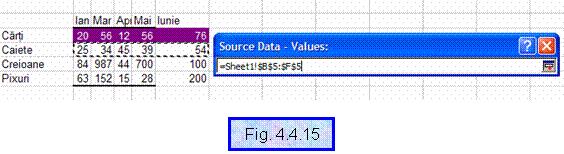
Dupa validarea casetei de dialog, se va putea
observa cum diagrama si-a modificat structura corespunzator
ultimelor modificari.
Transformarea unei diagrame
bidimensionale intr-o diagrama tridimensionala
Aceasta operatie o puteti realiza
foarte usor prin accesarea tipului de diagrama 3D dorit din lista cu
tipuri de diagrame afisata cu ajutorul butonului  plasat in
bara cu instrumente Chart. Efectul poate fi de genul celui din Fig.
plasat in
bara cu instrumente Chart. Efectul poate fi de genul celui din Fig.

Plasarea diagramei intr-o
fereastra
Aceasta operatie se realizeaza prin
selectarea comenzii  din meniul
imediat al diagramei. Efectul este acela ca se va crea o fereastra in
care va fi vizibila doar diagrama respectiva (Fig. 4.4.17). Aceasta fereastra
contine toate butoanele specifice ferestrelor Windows si este receptiva la operatiile de mutare,
redimensionare si inchidere.
din meniul
imediat al diagramei. Efectul este acela ca se va crea o fereastra in
care va fi vizibila doar diagrama respectiva (Fig. 4.4.17). Aceasta fereastra
contine toate butoanele specifice ferestrelor Windows si este receptiva la operatiile de mutare,
redimensionare si inchidere.

Utilizarea operatiilor de
copiere, mutare si stergere a unei diagrame
Aceste operatii se realizeaza la fel ca
in cazul copierii, mutarii sau stergerii oricarui obiect marcat
in vederea realizarii acestor operatii.
Plasarea unei diagrame in
fata sau in spatele altor obiecte
Aceste efecte vizuale pot fi accesate din meniul
imediat al diagramei. Sunt comenzile Bring to front si Send to
back care permit evidentierea unei diagrame in fata unui sau a
mai multor obiecte plasate in aceeasi locatie a foii de calcul,
respectiv ascunderea diagramei in spatele acestor obiecte.